Cómo crear o hacer un crucigrama en Word en pocos minutos
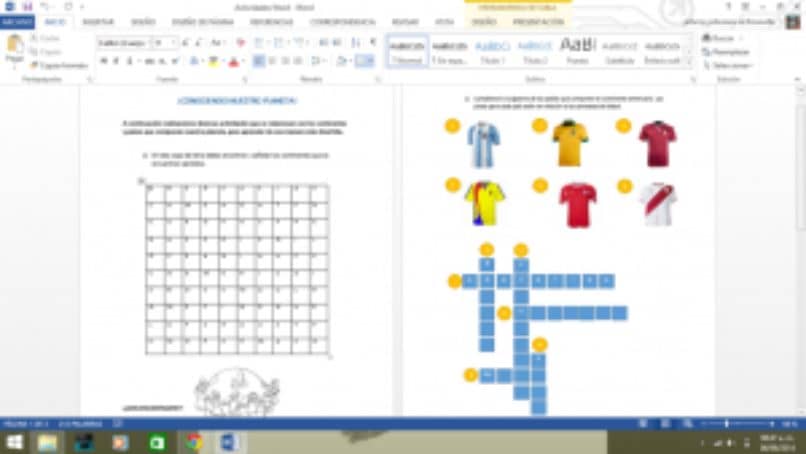
Si pensaste, que esto era imposible hacerlo con el editor de texto de Word Office, déjame decirte que te equivocas. Ya en artículos anteriores hemos comentado que la utilidad que tiene este editor es casi que infinita. Tal vez exagero, pero se pueden hacer muchas cosas, que seguro no te imaginas. Veamos entonces, sin más preámbulo cómo crear o hacer un crucigrama en Word en pocos minutos.
Como ya sabes, la versatilidad de Word es impresionante, ya que no solo podemos trabajar con textos, sino también con imágenes e inclusos con gráficos. Podemos hacer proyectos tales como portadas para revistas, trípticos, folletos, hojas cuadriculadas, fotomontajes, insertar imágenes de fondo, etc.
En esta oportunidad vamos a enseñarte paso a paso y bien explicado cómo crear o hacer un crucigrama en Word en pocos minutos.
Cómo crear o hacer un crucigrama en Word
Para comenzar debemos abrir el editor de Word, seleccionamos un documento en blanco y ya en este punto debemos tener una idea clara del diseño de nuestro crucigrama. Entonces seleccionamos Formato y realizamos los cambios necesarios tales como tamaño del papel, márgenes y orientación de la hoja, luego hacemos clip en aceptar.
Teniendo todo esto listo, colocamos en nuestra hoja el título del crucigrama, si va a ser de flores, ciudades, de aspectos generales, en fin el que tú desees. Luego nos dirigimos a Insertar y seleccionamos el número de filas y columnas. Es recomendable no utilizar una cantidad preestablecida y hacer clip en insertar tabla.
Se nos mostrará otra ventana, donde bebemos colocar los valore deseados para la tabla. Aquí colocamos los valores que creamos nos sean útiles.
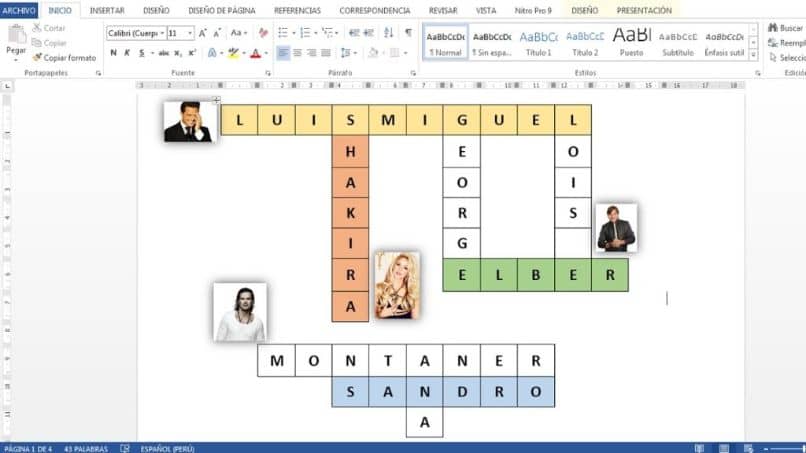
Podemos mantenemos el Ancho de columna fijo en automático o colocarle el valor que nos permita escribir una letra cuando ya esté listo el crucigrama y luego Presionamos aceptar. Mientras más recuadros agregues aumentara el grado de dificultad.
En este punto ya tenemos nuestra cuadrícula y solo nos quedara ajustarla al ancho y largo deseado. Para esto vamos para la parte superior izquierda de la tabla y presionamos el símbolo que aparece, se sombreara toda la tabla y ya podemos modificar su ancho y su alto.
También nos podemos dirigir al menú superior, hacemos clip en presentación y podemos cambiar los valores de cada recuadro.
Hecho todos los ajustes de la cuadrícula, ahora vamos a proceder a ir colocando las letras en cada recuadro y así vaya tomando forma el crucigrama. En esta parte debemos usar nuestro raciocinio para ir colocando las letras que forman nuestras palabras y se crucen en el medio, al final, al comienzo. Pueden hacer coincidir varias palabras.
Habiendo escrito todas las letras las podemos centrar y agrandar en cada recuadro, esto lo hacemos, seleccionando toda la tabla luego nos dirigimos a Inicio y centramos. Después vamos a Párrafo y en Espaciado las opciones de Anterior y Posterior deben quedar en 0 pts. El interlineado en Sencillo, luego presionamos Aceptar.
Pasamos ahora a seleccionar toda la tabla y vamos a tamaño de letra y comenzamos a agrandar hasta conseguir el tamaño deseado. Y si lo has hecho bien todas las letras deben estar centradas y con un tamaño ideal. Ya el crucigrama tiene el aspecto deseado, recordemos que tenemos que sacar una copia de nuestro crucigrama para tener las respuestas.
Paso final para crear un crucigrama en Word
En este paso vamos a seleccionar la tabla y hacemos clip en la opción borrar todos los bordes, quedarán solo las letras, luego seleccionamos cada palabra y seleccionamos todos los bordes. Como verás solo en la palabra señalada han aparecido los cuadro. Así hacemos con cada palabra y ahora pasamos a copiar esta hoja.
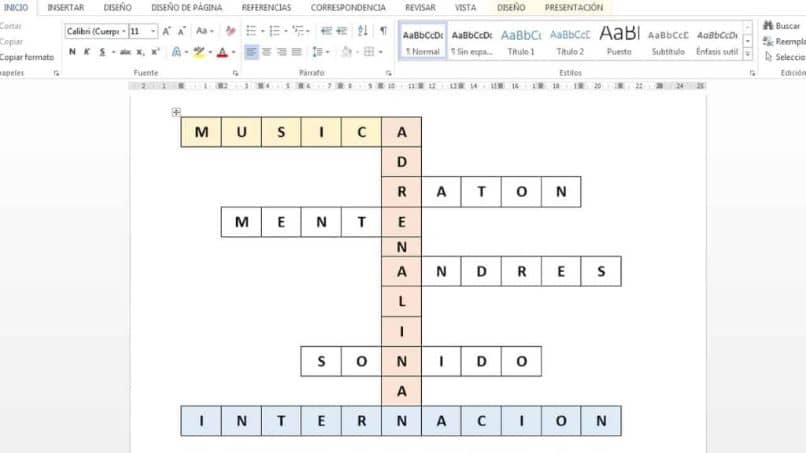
Para copiar seleccionamos la tabla copiamos luego presionamos Ctrl + fin para que se nos agregue otra página y pegamos en esta hoja. Ahora en esta copia borramos las letras y que de cada casilla en blanco y pasamos a poner los números. Lo colocamos en los recuadros donde comienza cada palabra, seleccionamos el número y los hacemos más pequeño usando el tamaño de número.
Para finalizar de hacer un crucigrama en Word en una esquina de la hoja, escribimos cada número con la descripción o concepto de la palabra y así tenemos terminado nuestro crucigrama hecho con Word.